本文相应版本
Windows10
NVDIA GeForce 1650ti
Anaconda3
Python3.6.8
Pytorch1.8
Torchvision 0.9
一、查看CUDA
1、英伟达官方下载显卡驱动:英伟达官网 https://www.nvidia.cn/Download/index.aspx?lang=cn
https://www.nvidia.cn/Download/index.aspx?lang=cn

2、下载

3、下载完成并更新

4、在cmd中查看输入如下指令查看cuda的版本
nvidia-smi
注意这里的版本是最高版本,也可以安装低一点的版本
二、安装Anaconda
这是一个环境管理软件,用处是来建立一个虚拟环境,因为在软件开发中,会有需要很多不用的环境来适应不用的需求,你可以在这个虚拟环境里安装想要的各种包,不会受到大环境的限制,每个环境之间也是不会影响的
1、官网下载: Free Download | Anaconda https://www.anaconda.com/download#Downloads
https://www.anaconda.com/download#Downloads

速度有点慢
2、运行安装包
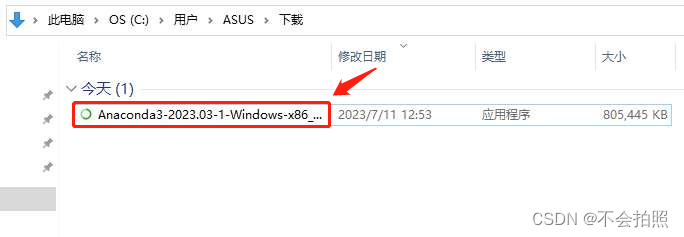
3、下一步
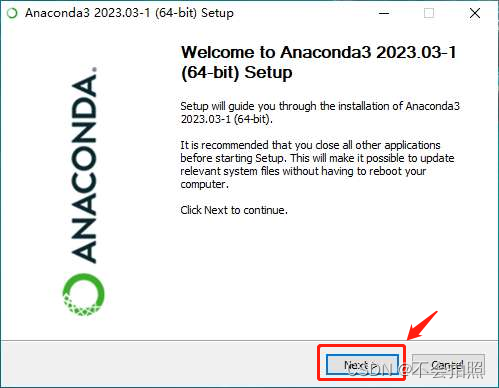
4、 我同意

5、 这里选择Just Me就行,然后下一步
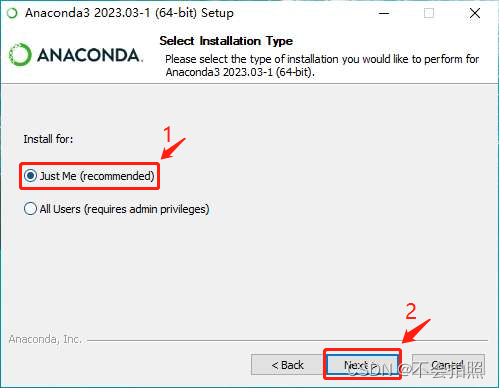
6、这里选择安装的地址,最好是D盘,然后下一步
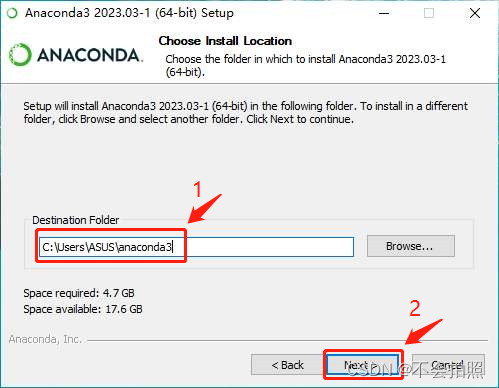
7、这里的第二个选项将Anaconda3加入到环境变量要选上,这样就不用手动加了,然后下一步

8、安装完成
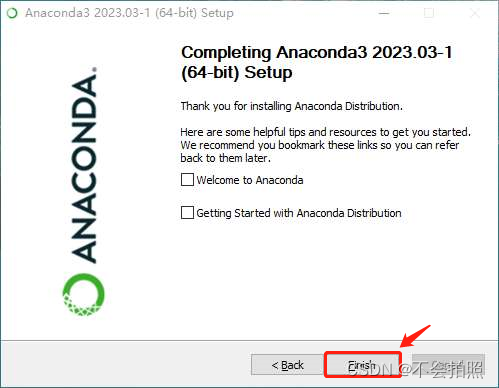
到此Anaconda3就安装完成了,但是在桌面上是不会显示图标的,在开始栏菜单里有,可以给它拉到桌面上
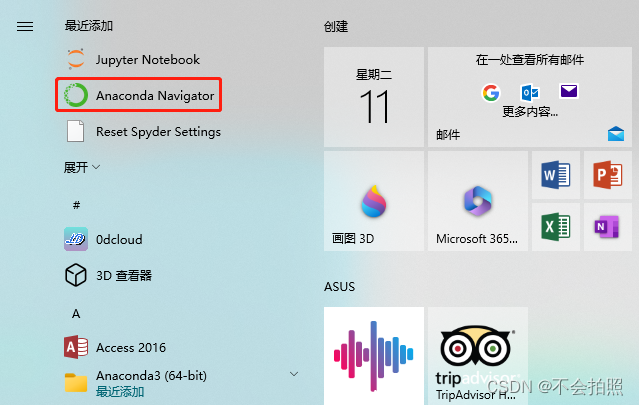
三、安装Pytorch环境
1、首先创建虚拟环境,打开cmd,进入base环境(下载Anaconda3自带的一个环境)
activate base
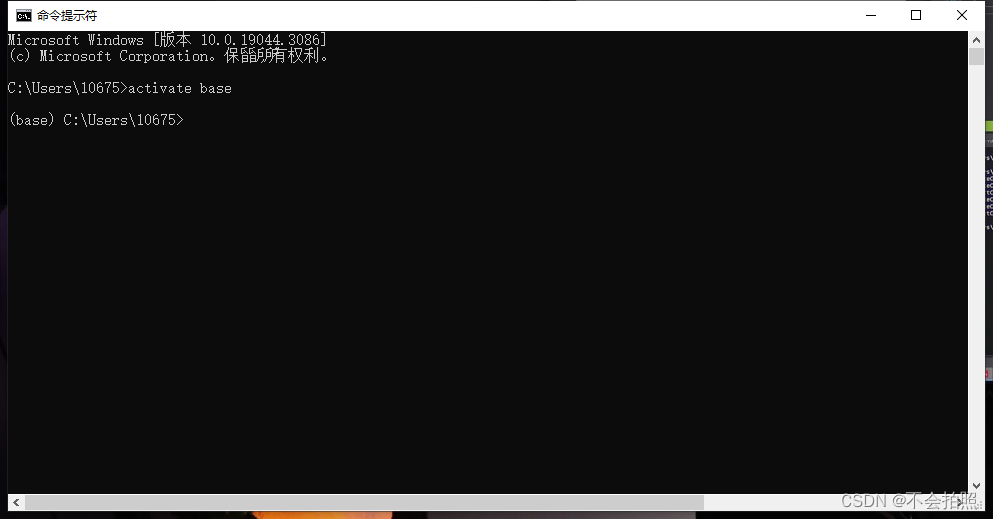
2、输入conda create -n 环境名字(英文) python=x.x(python版本),这些可以根据自己需求来改;例如我创建的是名字为yolov5,python为3.6.8的环境
conda create -n yolov5 python=3.6.8
上面的是一些相应安装的包,下面输入y进行下一步

3、环境安装完成
 4、激活并进去到这个环境里
4、激活并进去到这个环境里
activate yolov5
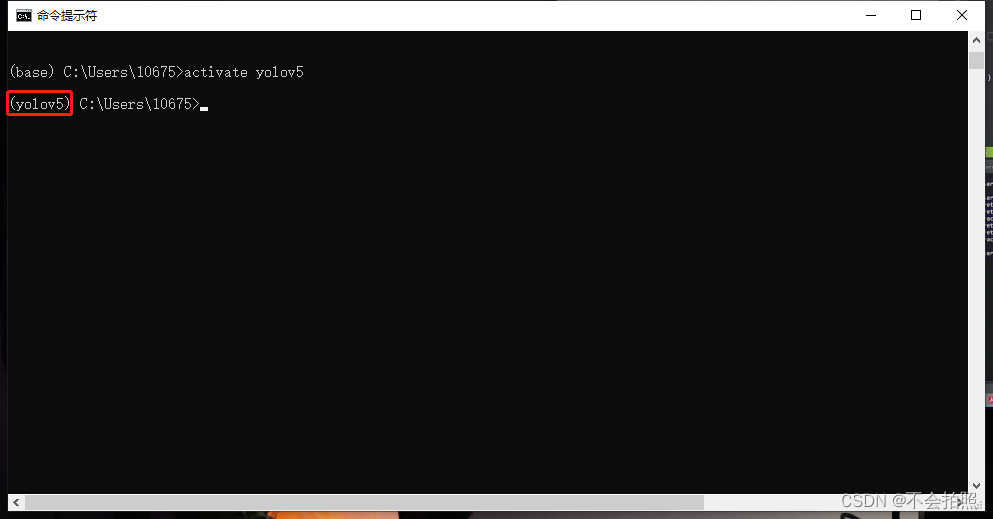
注意:在这里应该是要换源但换了之后很多旧版本就安装不了了,所以我还是选择默认源
5、安装Pytorch,在官网里选择对应的版本,网址:PyTorch https://pytorch.org/根据对应的版本来选择然后安装,没有GPU的选择CPU的版本;在这个界面是一些比较新的Pytorch版本
https://pytorch.org/根据对应的版本来选择然后安装,没有GPU的选择CPU的版本;在这个界面是一些比较新的Pytorch版本
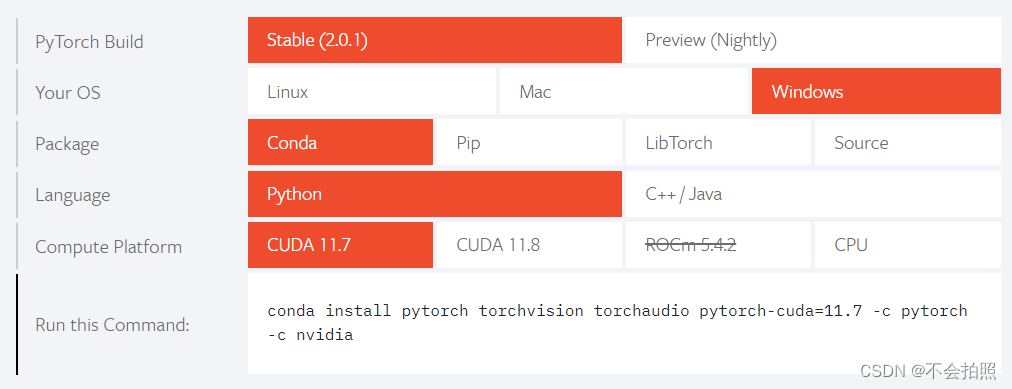
老的Pytorch版本则点击这里
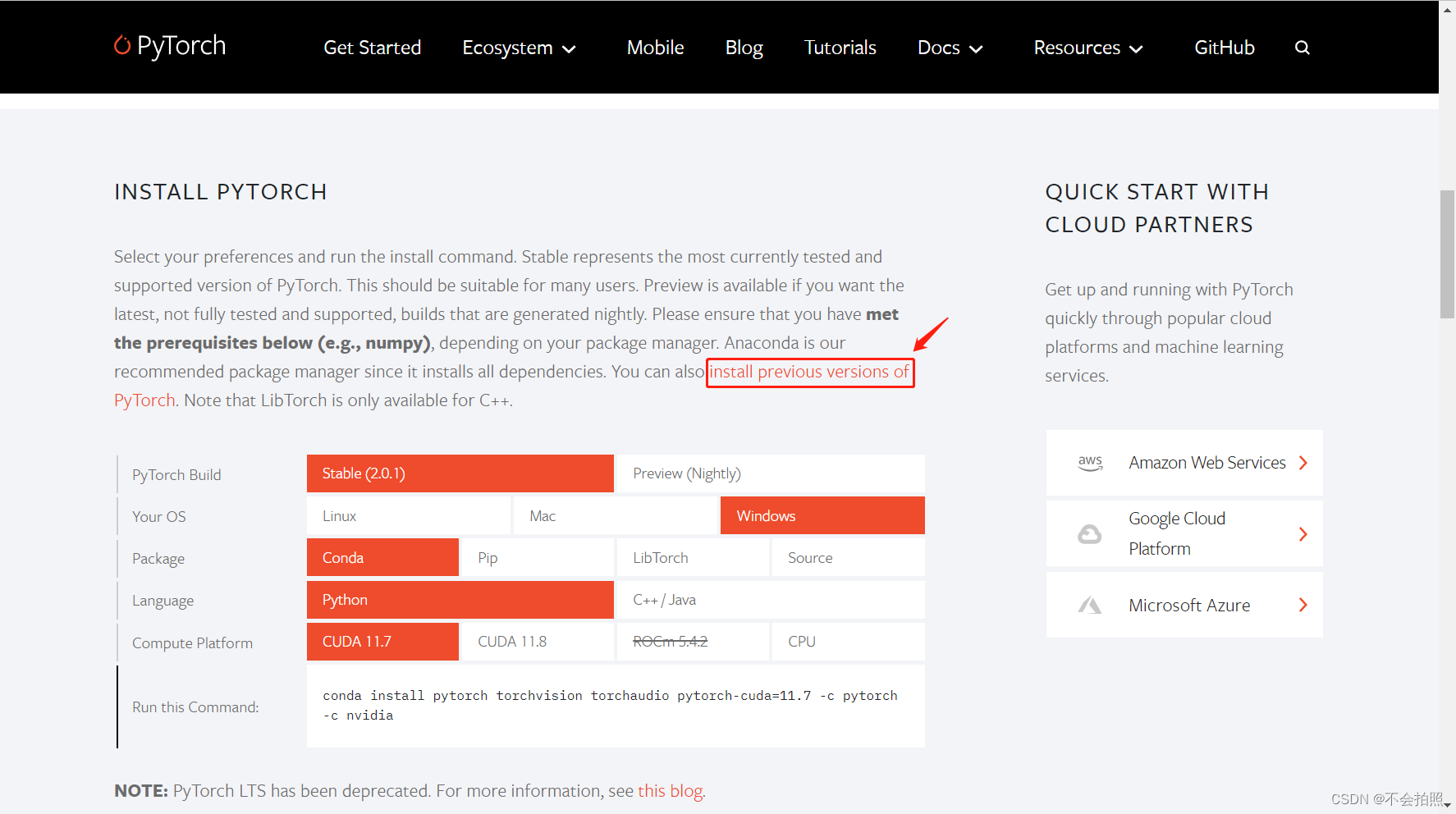
我的版本是Python3.6.8,对应的是Pytorch1.8和Torchvision 0.9

conda install pytorch==1.8.0 torchvision==0.9.0 torchaudio==0.8.0 cudatoolkit=10.2 -c pytorch
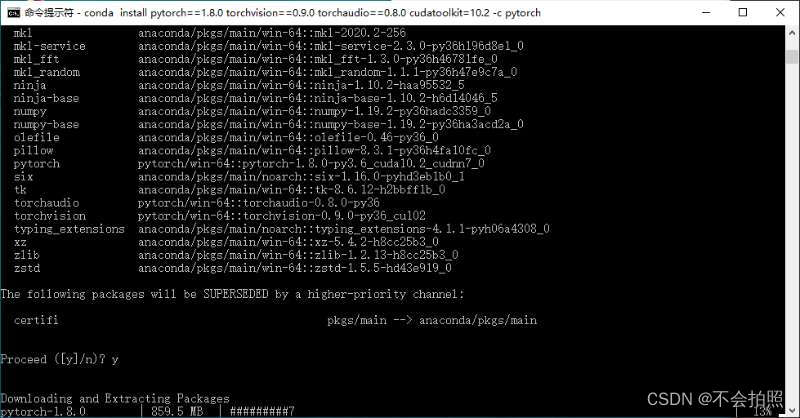
6、安装完成

7、conda list一下可以看版本
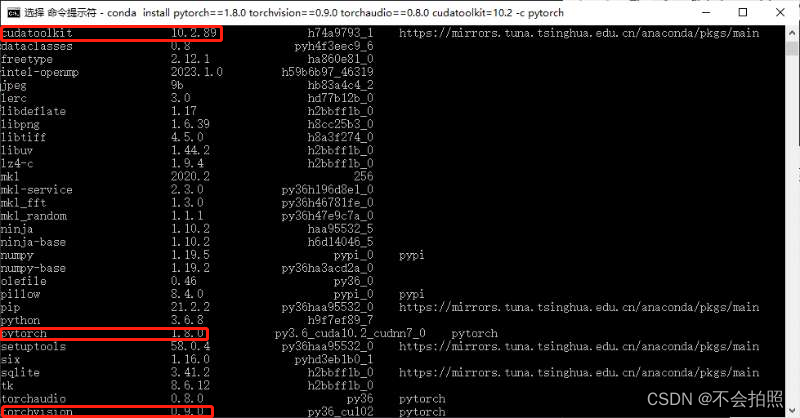
注意:这里如果用conda安装失败了可以尝试用pip3安装或者换源在安装
四、安装Pycharm
Pycharm是一款编译python的IDE,具有跨平台性,功能强大,操作方便
1、官网下载:
下载PyCharm:JetBrains为专业开发者提供的Python IDE https://www.jetbrains.com.cn/pycharm/download/?section=windows
https://www.jetbrains.com.cn/pycharm/download/?section=windows
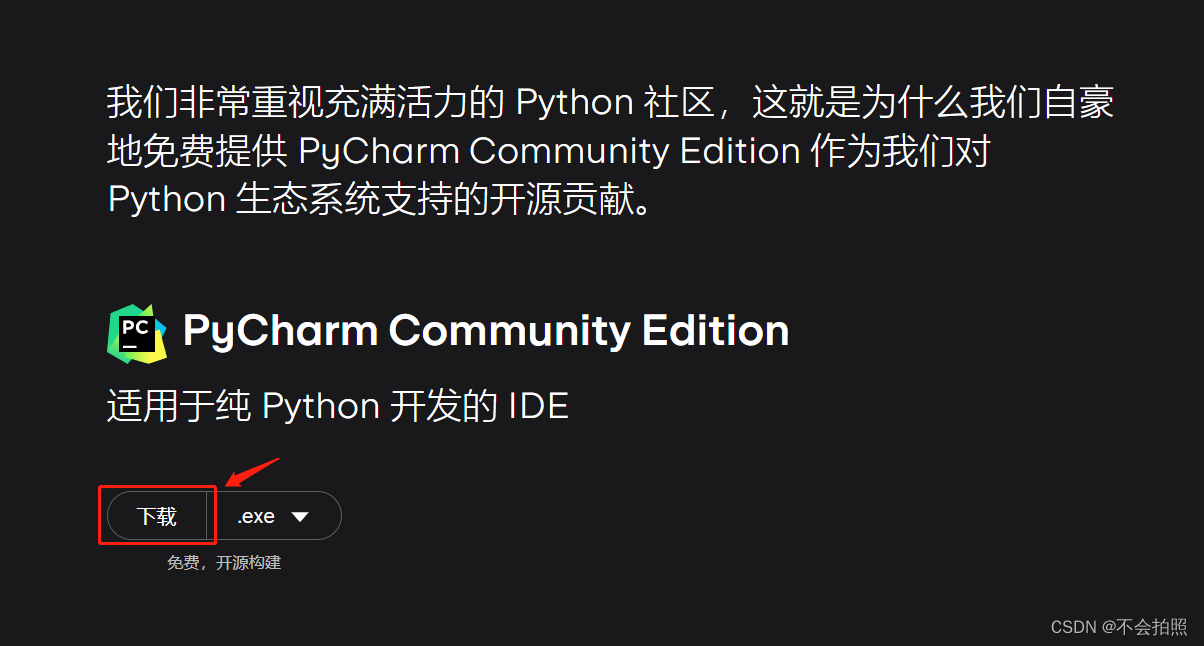
2、运行安装包
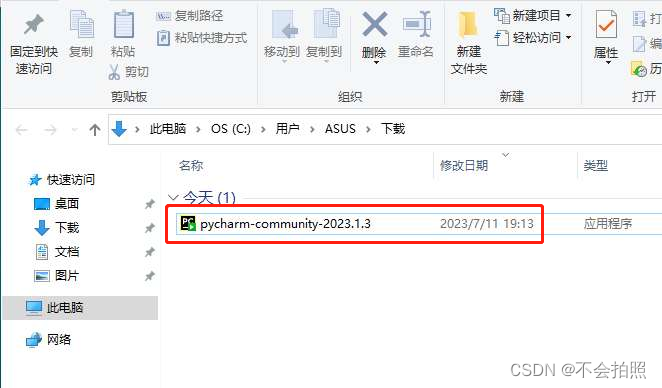
3、 下一步
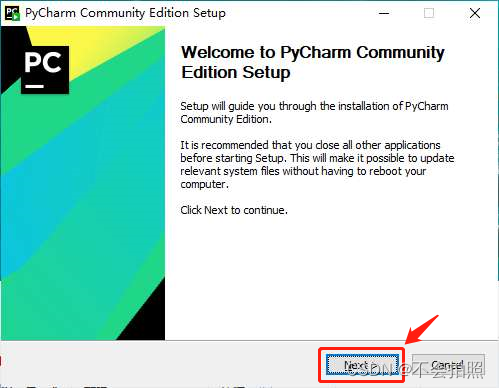
4、这里选择安装的地址,最好是d盘,然后下一步
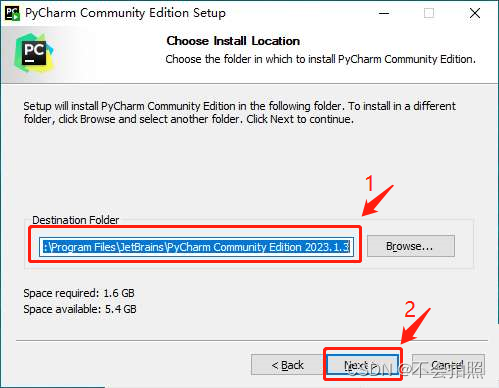
5、全部是打上勾,然后下一步
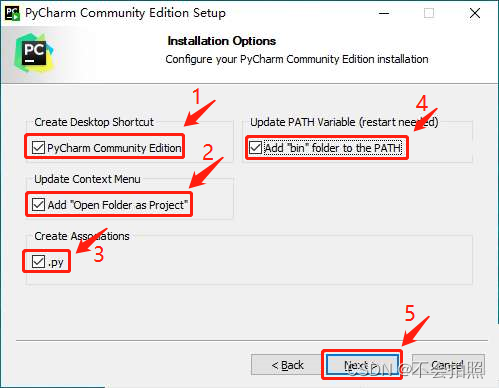
6、不用改,安装
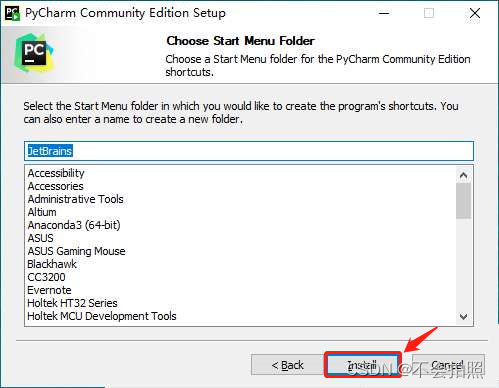
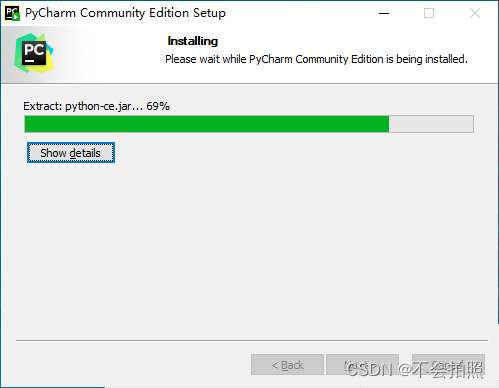
7、安装完成
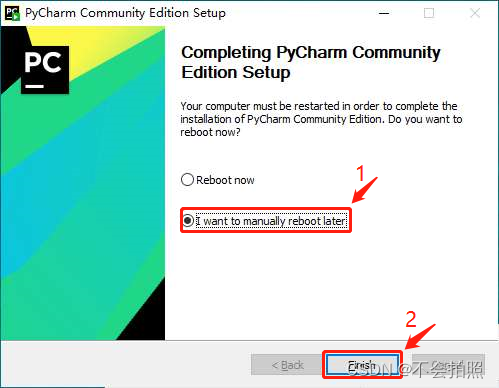
五、验证Pytorch
1、打开Pycharm,点击New Project
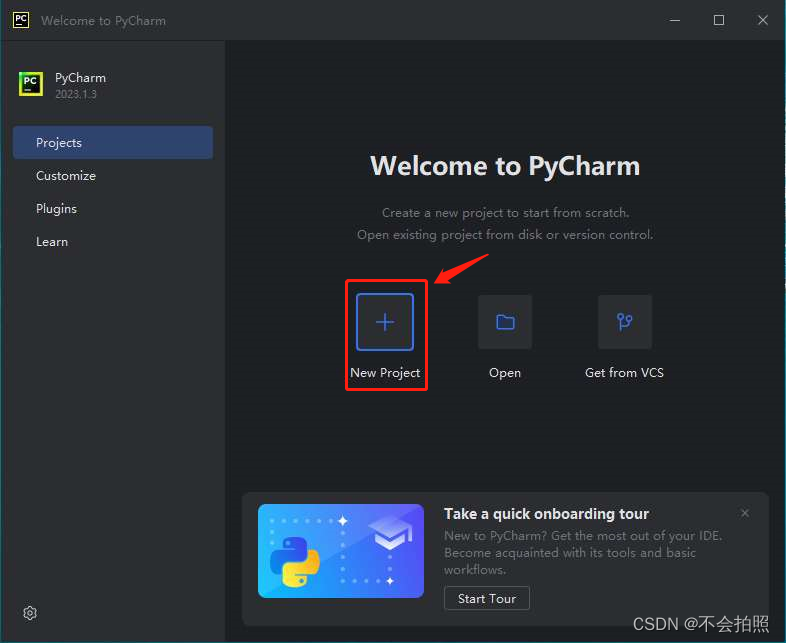
2、建立一个新工程
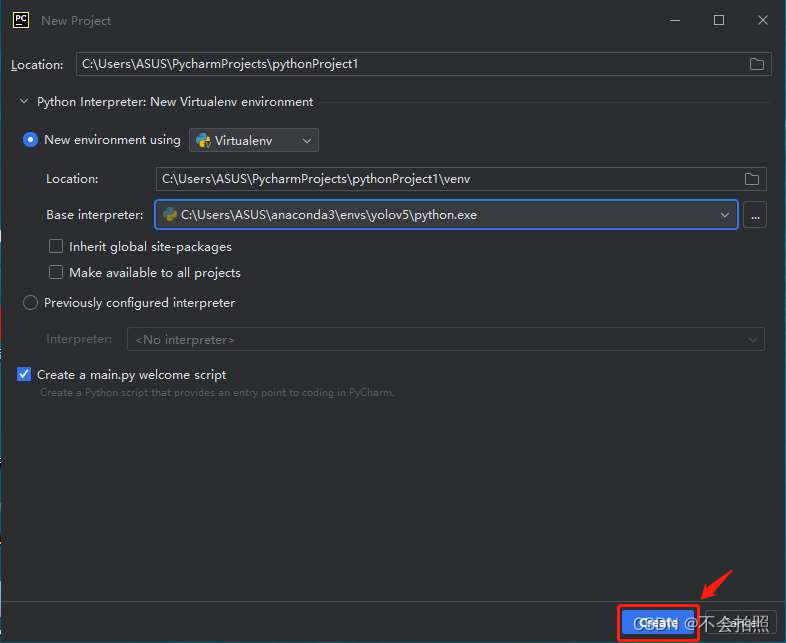
3、 建完后会有一个显示“PyCharm”代码

4、左下角切换到换到yolov5的虚拟环境
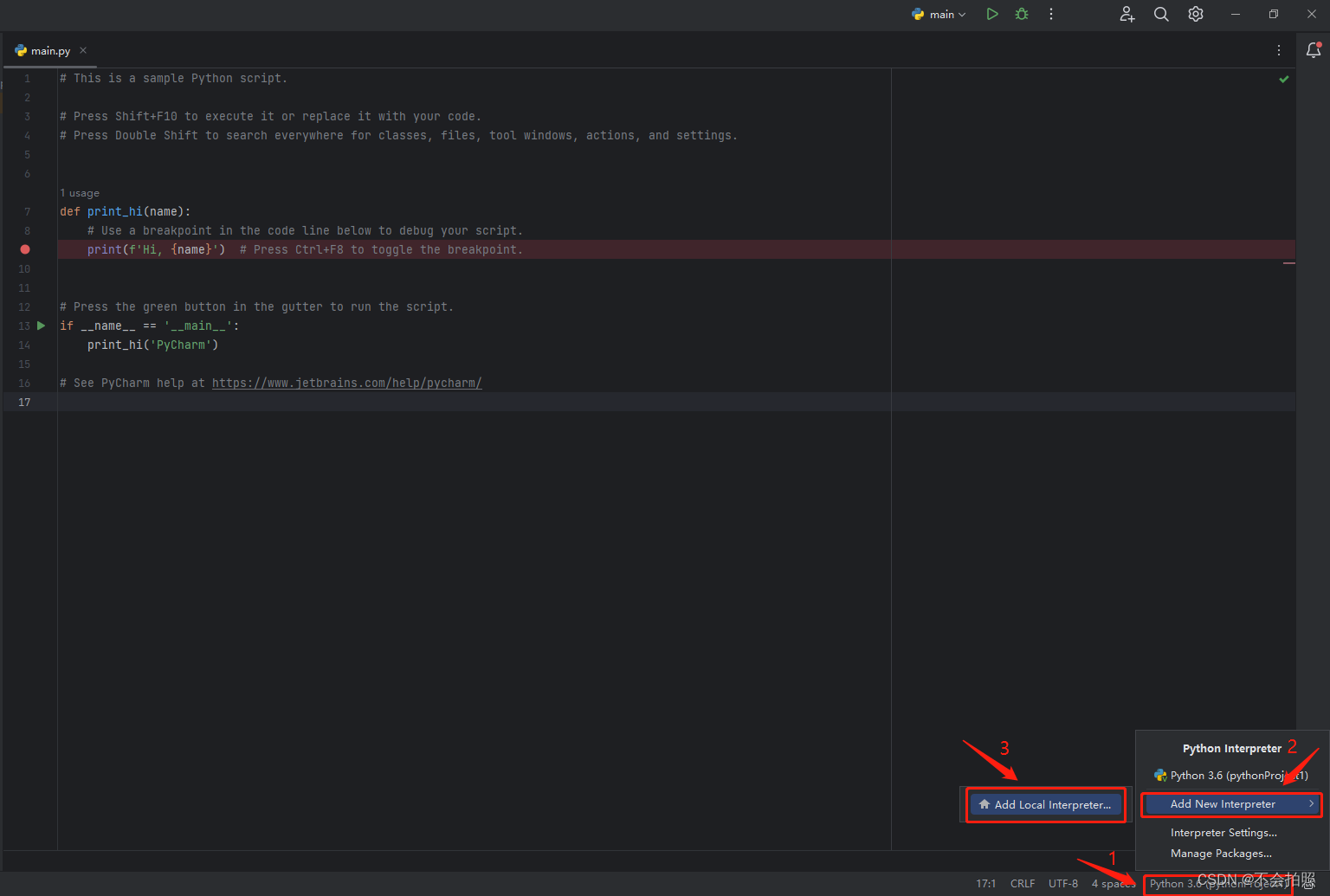
5、选择环境

6、选择在Anaconda3创建的yolov5虚拟环境里的python.exe,具体路径如图所示
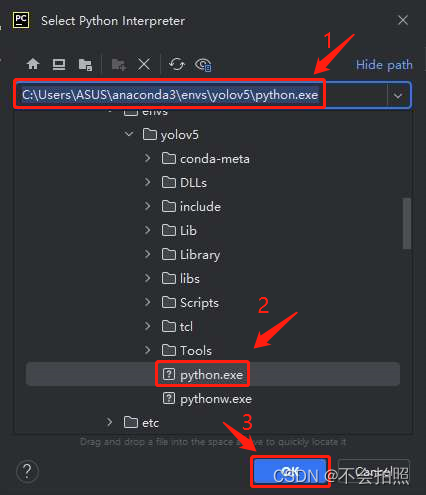
7、然后你的环境就可以切换成yolov5虚拟化环境了
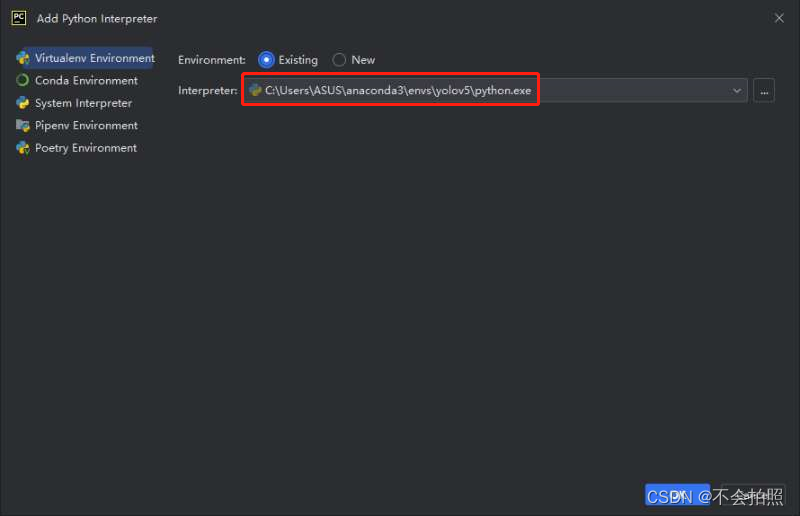
8、 右下角也是显示了yolov5环境
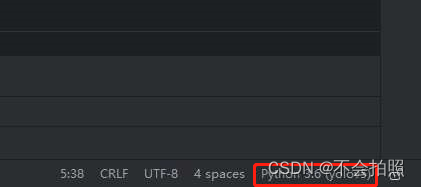
9、输入验证代码
import torch
print(torch.cuda.is_available())
print(torch.backends.cudnn.is_available())
print(torch.cuda_version)
print(torch.backends.cudnn.version())
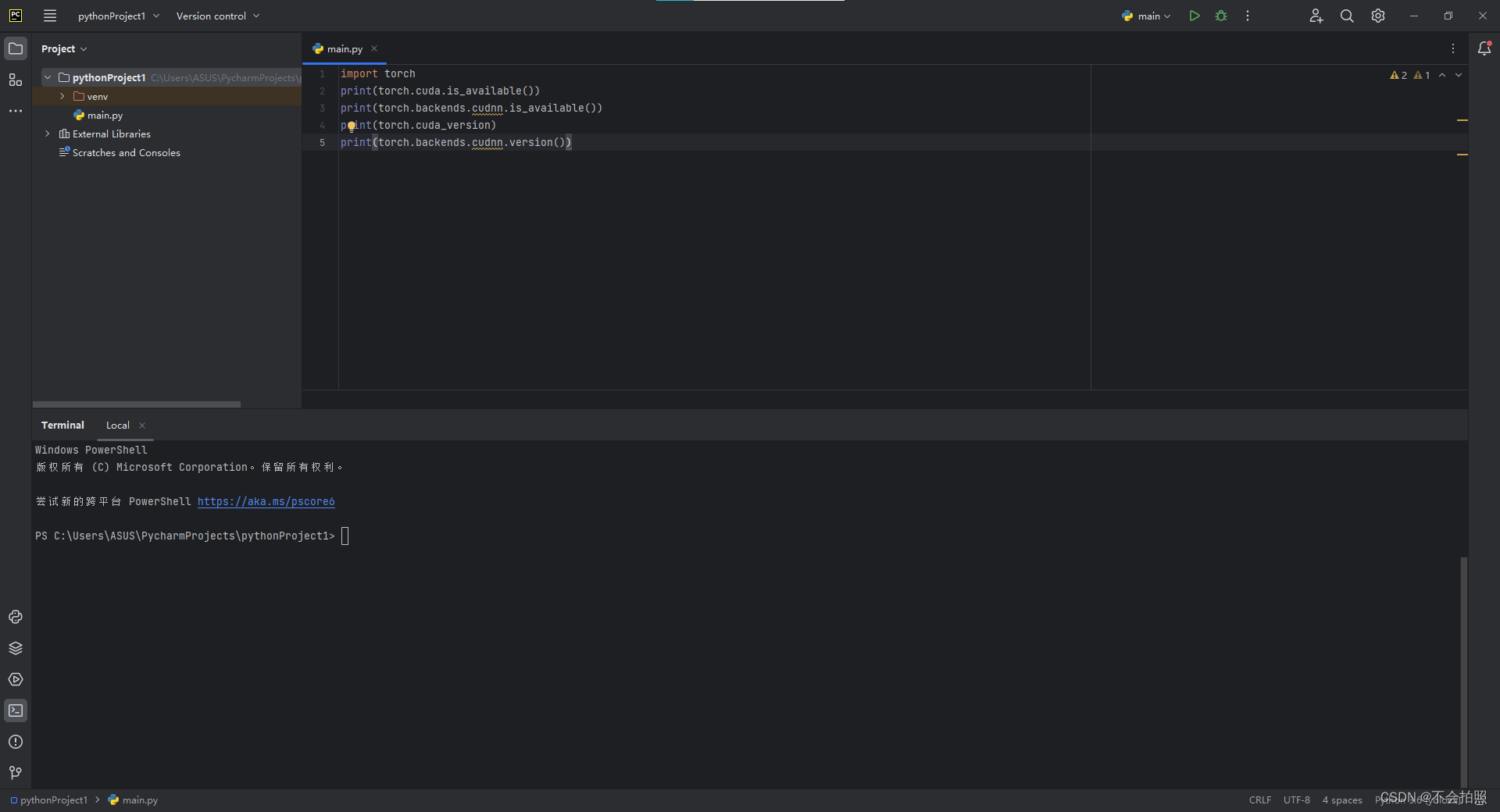
10、运行得到如下结果
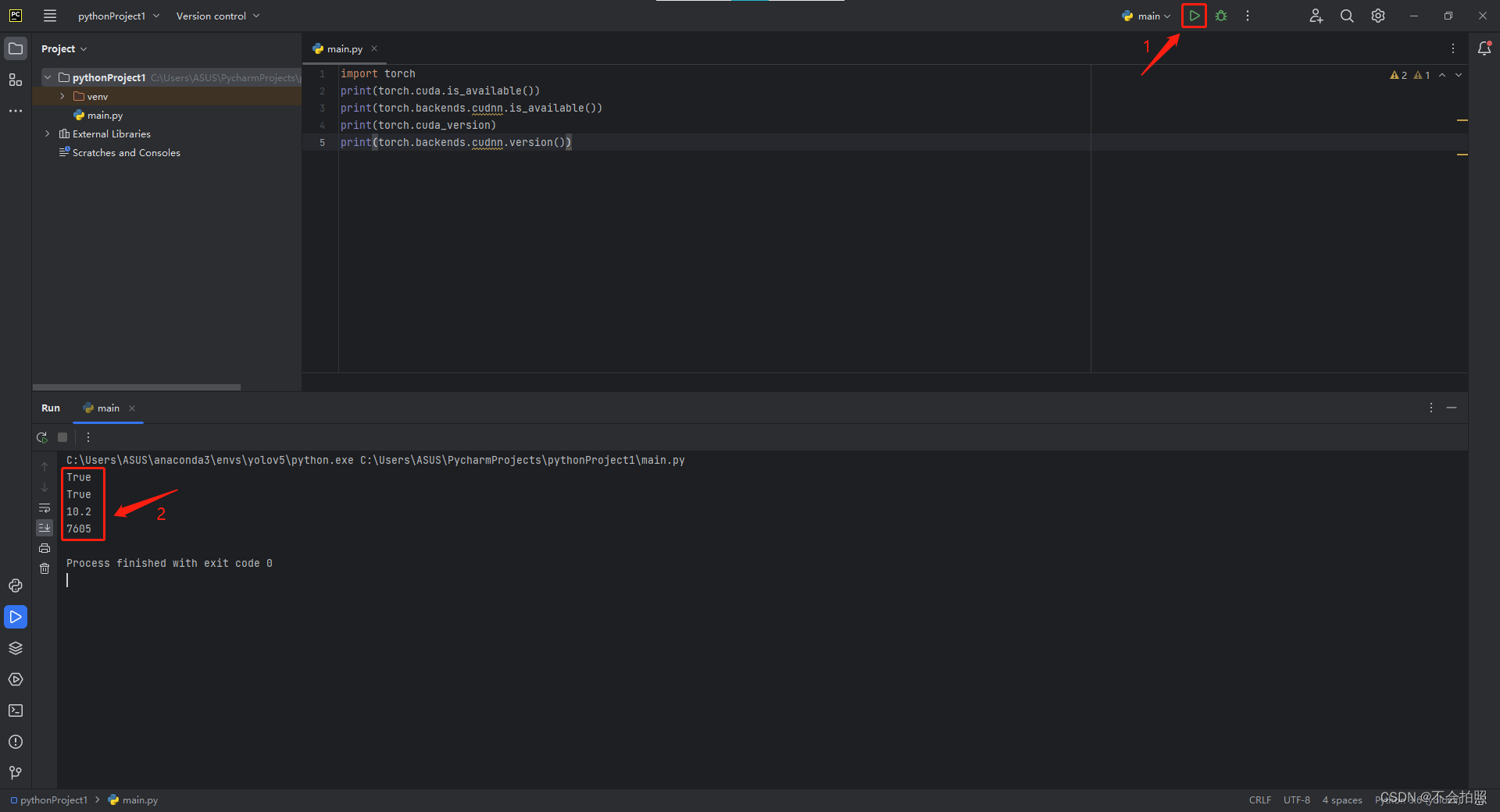
如果结果显示是False那说明安装失败,可以去看看什么原因失败,主要还是版本问题吧
六、下载Yolov5-5.0源码和权重文件
1、进入Github下载代码GitHub - ultralytics/yolov5 at v5.0 https://github.com/ultralytics/yolov5/tree/v5.0
https://github.com/ultralytics/yolov5/tree/v5.0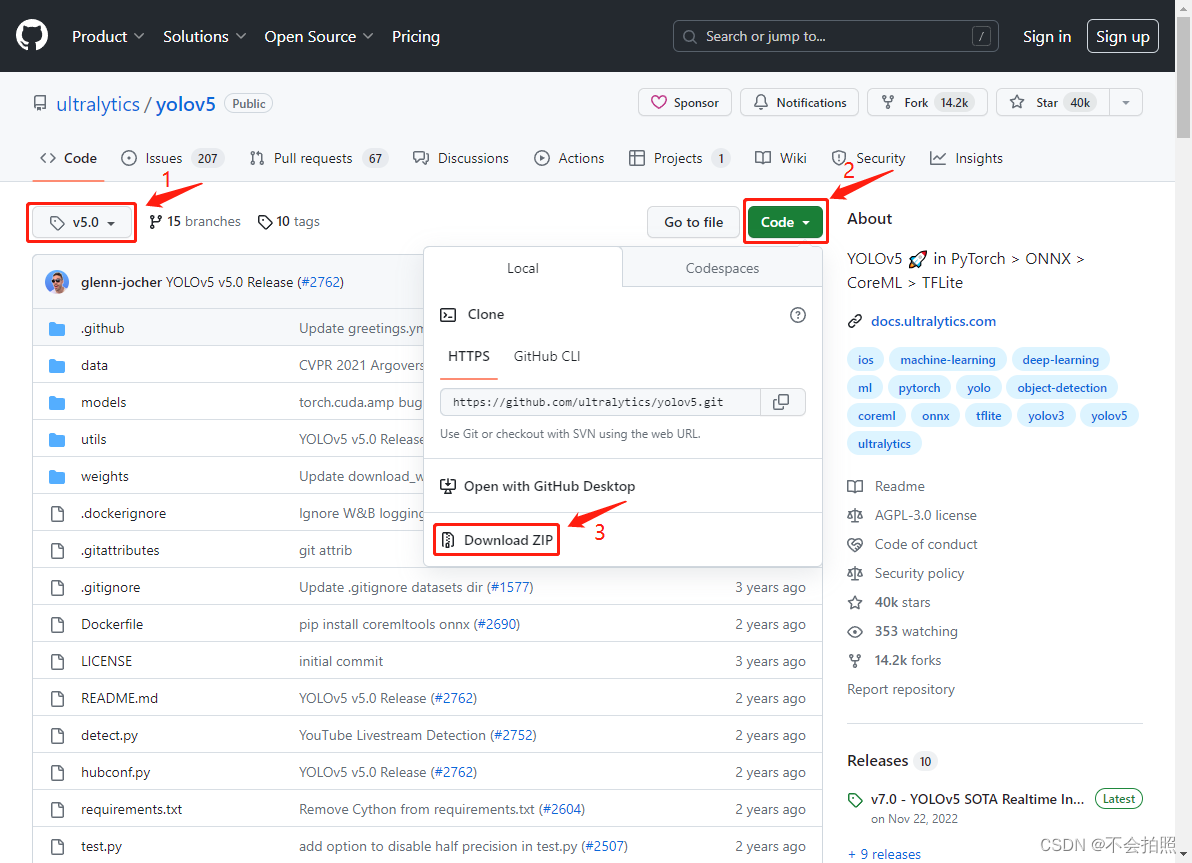
2、解压压缩包,一定要在没有中文路径的地方,例如D盘,C盘可能因为用户名是中文导致有中文路径
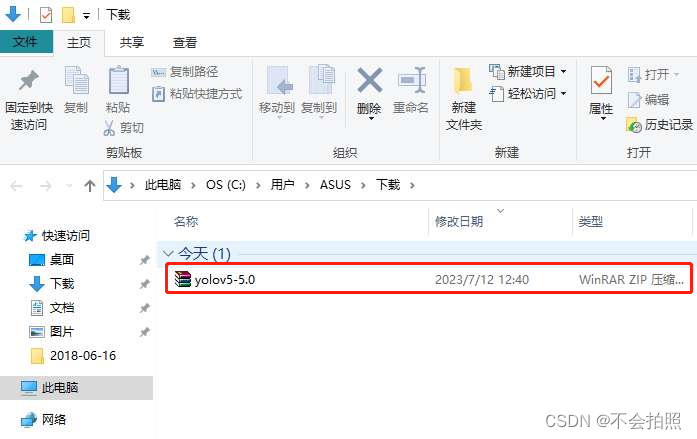
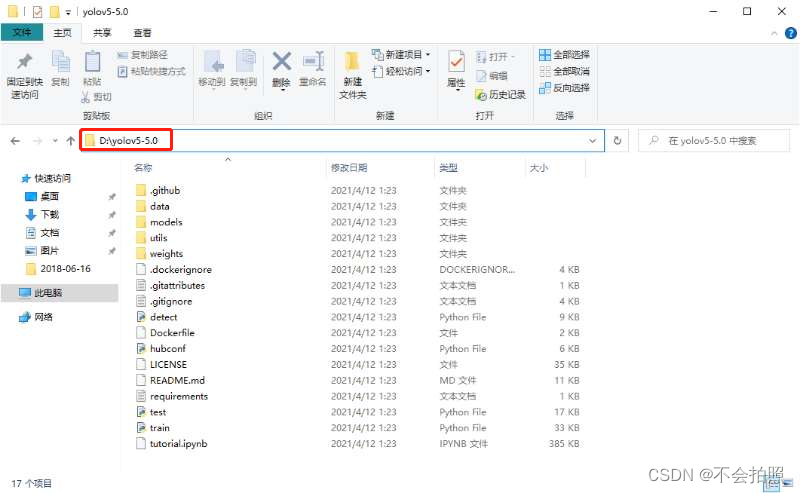
3、还是在那个网址点击这里
自我介绍一下,小编13年上海交大毕业,曾经在小公司待过,也去过华为、OPPO等大厂,18年进入阿里一直到现在。
深知大多数同学面临毕业设计项目选题时,很多人都会感到无从下手,尤其是对于计算机专业的学生来说,选择一个合适的题目尤为重要。因为毕业设计不仅是我们在大学四年学习的一个总结,更是展示自己能力的重要机会。
因此收集整理了一份《2024年计算机毕业设计项目大全》,初衷也很简单,就是希望能够帮助提高效率,同时减轻大家的负担。
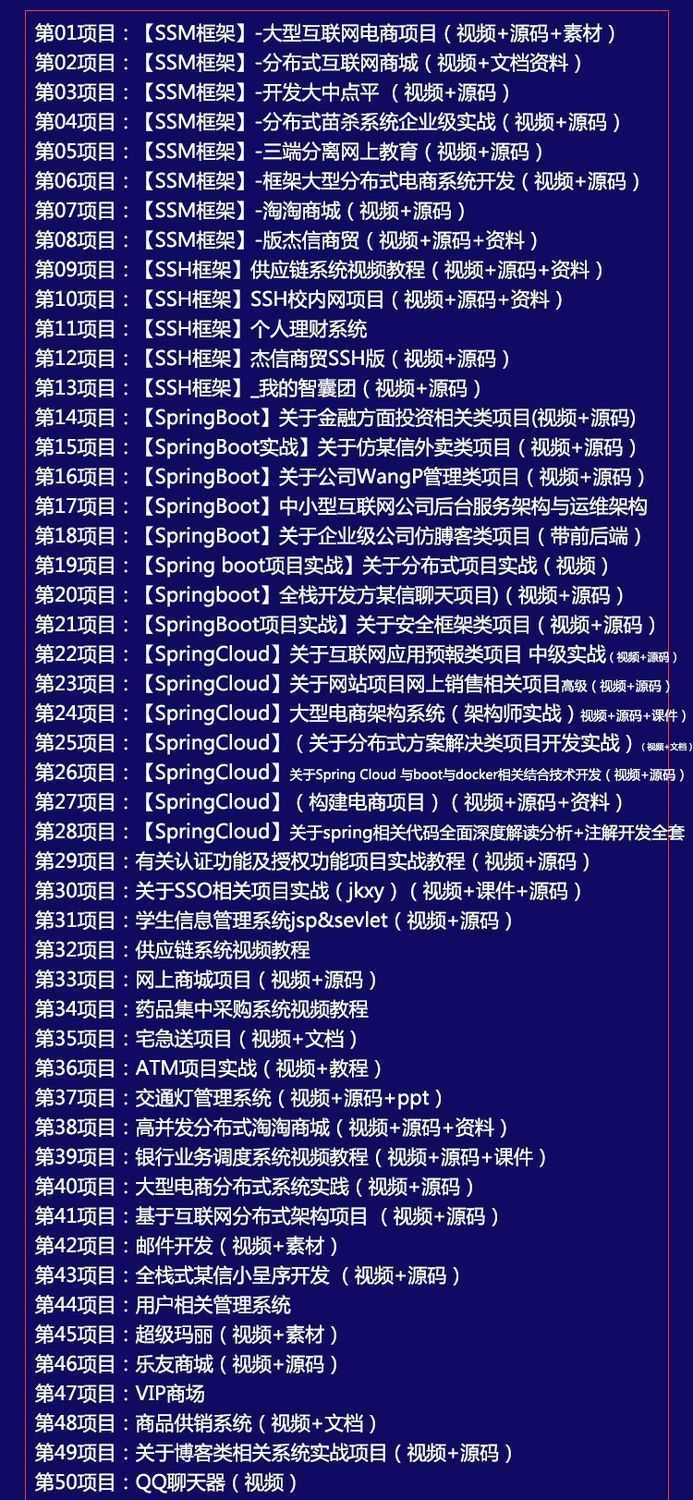
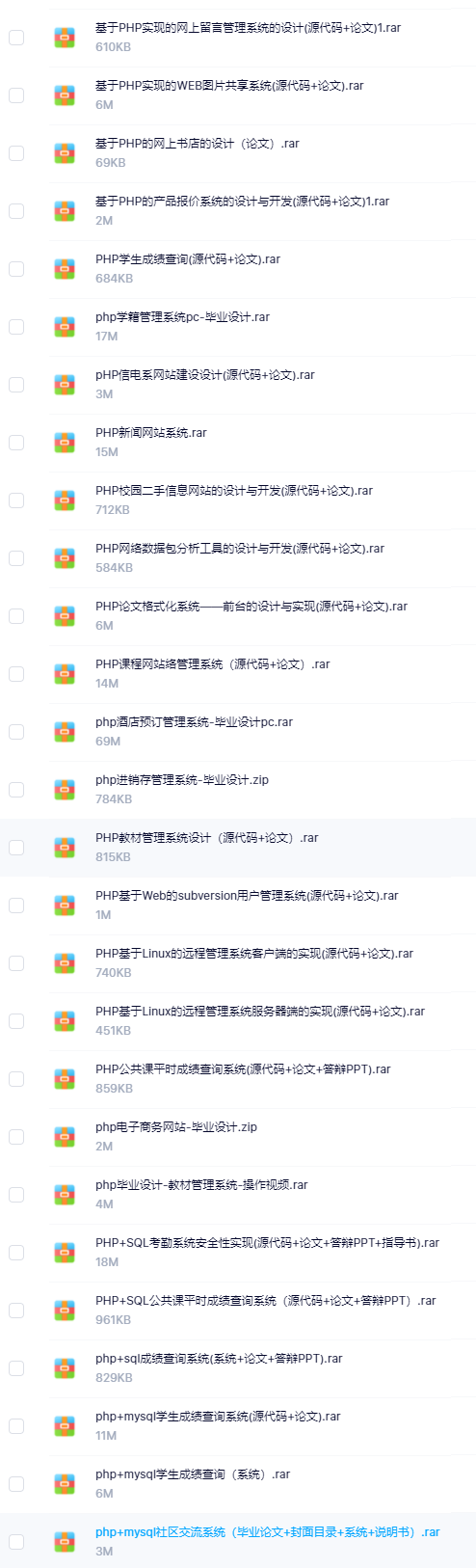
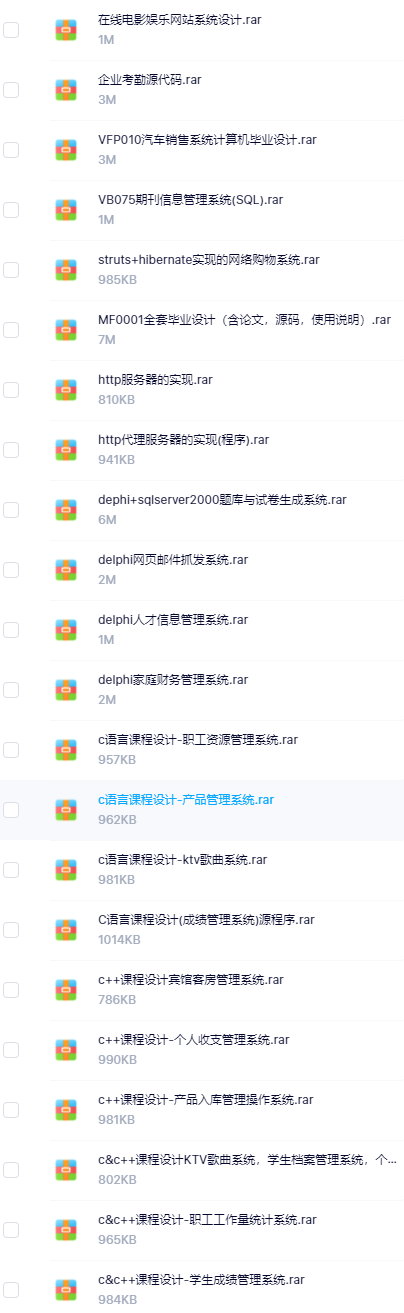
既有Java、Web、PHP、也有C、小程序、Python等项目供你选择,真正体系化!
由于项目比较多,这里只是将部分目录截图出来,每个节点里面都包含素材文档、项目源码、讲解视频
如果你觉得这些内容对你有帮助,可以添加VX:vip1024c (备注项目大全获取)

理了一份《2024年计算机毕业设计项目大全》,初衷也很简单,就是希望能够帮助提高效率,同时减轻大家的负担。**
[外链图片转存中…(img-rnXfnN2B-1712570706429)]
[外链图片转存中…(img-lNyjvNdJ-1712570706430)]
[外链图片转存中…(img-iRrQY8sF-1712570706430)]
既有Java、Web、PHP、也有C、小程序、Python等项目供你选择,真正体系化!
由于项目比较多,这里只是将部分目录截图出来,每个节点里面都包含素材文档、项目源码、讲解视频
如果你觉得这些内容对你有帮助,可以添加VX:vip1024c (备注项目大全获取)
[外链图片转存中…(img-Ytf8ylSW-1712570706431)]






















 6074
6074











 被折叠的 条评论
为什么被折叠?
被折叠的 条评论
为什么被折叠?








